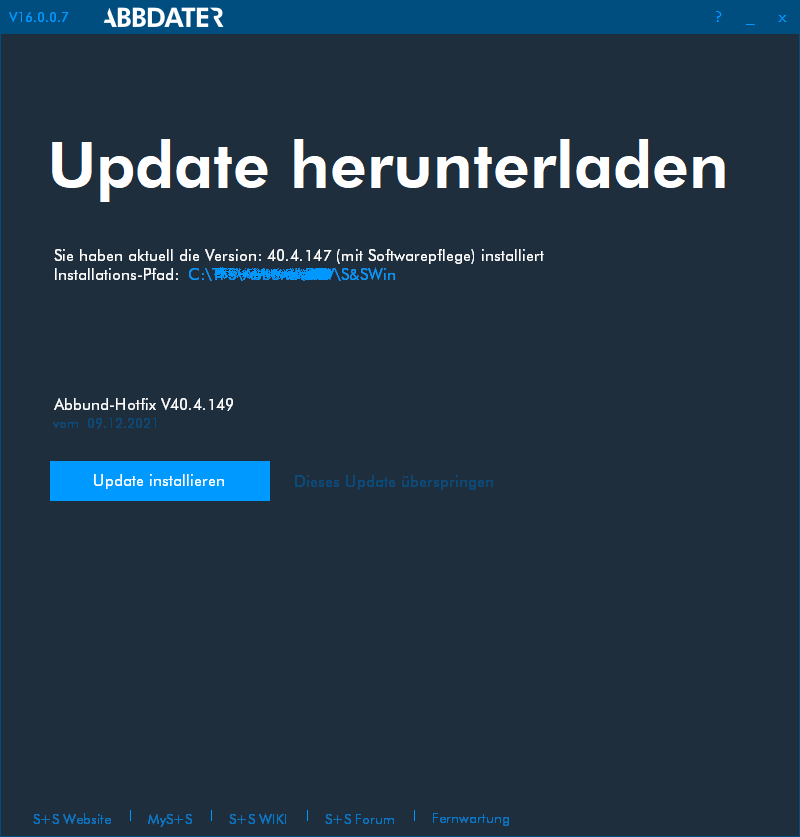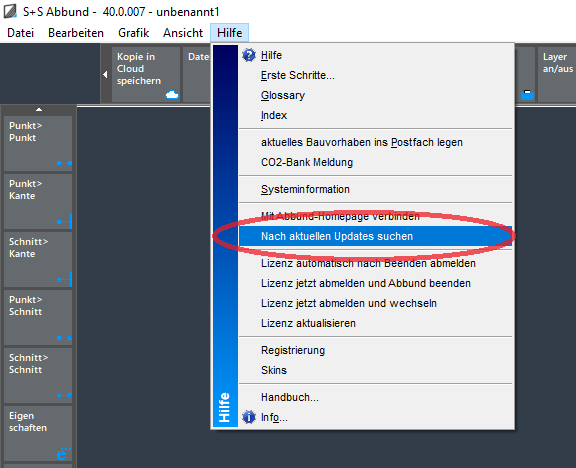Update: Unterschied zwischen den Versionen
Clara (Diskussion | Beiträge) (Die Seite wurde neu angelegt: „[ABB_ID[66092]ABB_ID] Ab der Version Abbund 30 enthält der Abbund einen Updater, mithilfe dessen Hilfe aktuelle Updates direkt aus dem Programm herunter gela…“) |
Clara (Diskussion | Beiträge) |
||
| (10 dazwischenliegende Versionen desselben Benutzers werden nicht angezeigt) | |||
| Zeile 1: | Zeile 1: | ||
[ABB_ID[66092]ABB_ID] | [ABB_ID[66092]ABB_ID] | ||
| + | [ABB_ID[660922]ABB_ID] | ||
| − | Ab der Version | + | Ab der Version ABBUND 30 enthält der Abbund einen Updater, mithilfe dessen Hilfe |
aktuelle Updates direkt aus dem Programm herunter geladen werden können. | aktuelle Updates direkt aus dem Programm herunter geladen werden können. | ||
| − | Der | + | Der ABBUND-Updater (kurz ABBdater genannt), ist eine separate Software um den S+S ABBUND zu aktualisieren. |
| − | Der | + | |
| − | und zeigt | + | == Status == |
| − | Wenn der | + | |
| − | + | Der Status gibt an, ob der Updater auch BETA Updates anzeigen soll. In diesem Fall ist jedes BETA-Update mit einer roten Markierung versehen um deutlich zu machen, dass eine Testversion zum Download zur Verfügung steht. | |
| + | |||
| + | == Versions-Typ == | ||
| + | |||
| + | Mit dem automatischen Updater können sowohl Hotfixes als auch Vollversionen heruntergeladen werden. Hotfixes sind Updates die nur wenige Dateien enthalten und die aktuelle Version aktualisieren. Eine Vollversion muss eigenständig installiert werden. | ||
| + | |||
| + | == Automatische Update Suche == | ||
| + | |||
| + | Der ABBdater sucht automatisch beim Programmstart nach einem passenden Update | ||
| + | und zeigt dieses an. | ||
| + | Wenn der ABBdater gestartet wird, wird ein | ||
| + | verfügbares Updates angezeigt und zum Download bereit gestellt. Wird | ||
die entsprechende "Update"-Schaltfläche, rechts von der Version, | die entsprechende "Update"-Schaltfläche, rechts von der Version, | ||
| − | betätigt, wird die Version heruntergeladen und kann | + | betätigt, wird die Version heruntergeladen und installiert. |
| + | |||
| + | Hinweis: | ||
| + | |||
| + | Um ein Update installieren zu können muss der ABBUND geschlossen werden. | ||
| + | |||
| + | Über die Schaltfläche "Update überspringen" kann das ausgewählte Update verborgen werden. In diesem Fall wird das Update beim nächsten Programmstart nicht wieder zum Download angezeigt. | ||
| + | Sobald es ein Update gibt, welches neuer ist als das verborgene Update, wird dieses wieder zum Download angeboten. Die automatische Update-Suche lässt sich nicht dauerhaft abschalten. | ||
| + | |||
| + | |||
| + | Hinweis: | ||
| + | |||
| + | Die manuelle Suche ist immer möglich. | ||
| + | |||
| + | [[Datei:abbdater.png]] | ||
| + | |||
== Nach aktuellen Updates suchen == | == Nach aktuellen Updates suchen == | ||
| − | + | Über den Menüpunkt Hilfe -> nach aktuellen Updates suchen, kann | |
| − | |||
| − | |||
| − | |||
| − | Über den Menüpunkt Hilfe | ||
der Benutzer manuell nach Updates suchen. | der Benutzer manuell nach Updates suchen. | ||
| − | + | Es wird jeweils das am besten Passende Update vorgeschlagen. Beispielsweise kann für die aktuelle Version ein Hotfix bereitstehen, aber darüber hinaus kann es auch eine Vollversion für eine höhere Version geben. In diesem Fall schlägt der Updater immer das Update mit der höchsten Version vor. Möchte man jedoch nur ein Hotfix installieren können alle Updates über "Updates Anzeigen" detailliert | |
mit der Versionsnummer und dem Erscheinungsdatum angezeigt werden. | mit der Versionsnummer und dem Erscheinungsdatum angezeigt werden. | ||
| − | + | [[Datei:nach_aktuellen_updates_suchen.png]] | |
| − | |||
| − | |||
| − | |||
| − | |||
Hinweis: | Hinweis: | ||
| − | Die | + | Im MyS+S Portal, welches für die S+S Pflegekunden zur Verfügung steht, können Updates ebenfalls heruntergeladen werden. |
| + | |||
| + | |||
| + | == Fehlersuche == | ||
| + | |||
| + | Es gibt zahlreiche Umstände warum ein automatisches Update nicht möglich ist. Dieser Abschnitt hilft dabei Mögliche Ursachen zu finden und zu beheben. | ||
| + | |||
| + | === Es wird kein Update angeboten === | ||
| + | |||
| + | Wenn ein Update bei MyS+S eingestellt ist, es aber nicht automatisch für den Download angezeigt wird, kann dies einige Ursachen haben. Folgende Maßnahmen können durchgeführt werden: | ||
| + | |||
| + | - Internetverbindung prüfen | ||
| + | |||
| + | - Firewall und Virenprogramm prüfen und ggf. eine Ausnahme hinzufügen | ||
| + | |||
| + | - Die Datei Updates.ini im Installationsverzeichnis im Unterordner "inits" löschen | ||
| + | |||
| + | === Ein Update wird immer wieder angeboten === | ||
| + | |||
| + | Hier ist zu prüfen ob im Installationsverzeichnis der Unterordner "inits" mit einem Schreibschutz belegt ist. In diesem Fall den Schreibschutz aufheben und beim nächsten Programmstart das Update über "Update überspringen" verbergen. Das Update sollte beim nächsten Programmstart nicht wieder angeboten werden. | ||
| + | |||
| + | === Der Updater öffnet im Tutorial Modus === | ||
| + | |||
| + | Dies deutet darauf hin, dass der Upater nicht genügend Informationen erhalten hat um ein adäquates Update anzuzeigen. In diesem Fall kann unser Kundensupport weiterhelfen. Unter Umständen ist die Kundennummer, mit der das Update angefragt wurde noch nicht für den ABBdater freigeschaltet. | ||
| + | |||
| + | === Update ist gescheitert / Revert ist gescheitert === | ||
| + | |||
| + | Ein Revert, also das Rückgängig machen einer Aktion, dient dazu den Stand wiederherzustellen, in dem das ABBUND Programm sich befunden hat, bevor ein ein Update installiert wurde. Falls Dateien nicht ordnungsgemäß kopiert werden können (beispielsweise aufgrund eines Kopierschutzes oder fehlender Berechtigungen) kann der Stand nicht wiederhergestellt werden. Alle Dateien sind im Installationsverzeichnis im Unterordner "revertVersion" zu finden. | ||
| + | |||
| + | Wenn dieser Fehler auftritt sollte geprüft werden ob in dem Installationsverzeichnis Schreib-Rechte vorhanden sind und ein möglicher Schreibschutz sollte aufgehoben werden. | ||
| + | |||
| + | Wenn diese Schritte nicht weiterhelfen, kontaktieren Sie unseren Kundensupport, dieser wird Ihnen gerne weiterhelfen. | ||
| − | + | == Hinweise == | |
| − | |||
| − | |||
| − | |||
| − | + | Wird der Updater aus dem Installationsverzeichnis manuell gestartet, wird ein kurzes Tutorial gezeigt. Der Updater funktioniert nur in Verbindung mit dem S+S ABBUND. | |
| − | |||
== Weiterführende Links == | == Weiterführende Links == | ||
[https://www.abbund.com/de/support/pdf/handbuch/ABBDater.pdf ABBdater.pdf] | [https://www.abbund.com/de/support/pdf/handbuch/ABBDater.pdf ABBdater.pdf] | ||
Aktuelle Version vom 10. Dezember 2021, 12:28 Uhr
Ab der Version ABBUND 30 enthält der Abbund einen Updater, mithilfe dessen Hilfe aktuelle Updates direkt aus dem Programm herunter geladen werden können. Der ABBUND-Updater (kurz ABBdater genannt), ist eine separate Software um den S+S ABBUND zu aktualisieren.
Inhaltsverzeichnis
Status
Der Status gibt an, ob der Updater auch BETA Updates anzeigen soll. In diesem Fall ist jedes BETA-Update mit einer roten Markierung versehen um deutlich zu machen, dass eine Testversion zum Download zur Verfügung steht.
Versions-Typ
Mit dem automatischen Updater können sowohl Hotfixes als auch Vollversionen heruntergeladen werden. Hotfixes sind Updates die nur wenige Dateien enthalten und die aktuelle Version aktualisieren. Eine Vollversion muss eigenständig installiert werden.
Automatische Update Suche
Der ABBdater sucht automatisch beim Programmstart nach einem passenden Update und zeigt dieses an. Wenn der ABBdater gestartet wird, wird ein verfügbares Updates angezeigt und zum Download bereit gestellt. Wird die entsprechende "Update"-Schaltfläche, rechts von der Version, betätigt, wird die Version heruntergeladen und installiert.
Hinweis: Um ein Update installieren zu können muss der ABBUND geschlossen werden.
Über die Schaltfläche "Update überspringen" kann das ausgewählte Update verborgen werden. In diesem Fall wird das Update beim nächsten Programmstart nicht wieder zum Download angezeigt. Sobald es ein Update gibt, welches neuer ist als das verborgene Update, wird dieses wieder zum Download angeboten. Die automatische Update-Suche lässt sich nicht dauerhaft abschalten.
Hinweis: Die manuelle Suche ist immer möglich.
Nach aktuellen Updates suchen
Über den Menüpunkt Hilfe -> nach aktuellen Updates suchen, kann der Benutzer manuell nach Updates suchen.
Es wird jeweils das am besten Passende Update vorgeschlagen. Beispielsweise kann für die aktuelle Version ein Hotfix bereitstehen, aber darüber hinaus kann es auch eine Vollversion für eine höhere Version geben. In diesem Fall schlägt der Updater immer das Update mit der höchsten Version vor. Möchte man jedoch nur ein Hotfix installieren können alle Updates über "Updates Anzeigen" detailliert mit der Versionsnummer und dem Erscheinungsdatum angezeigt werden.
Hinweis: Im MyS+S Portal, welches für die S+S Pflegekunden zur Verfügung steht, können Updates ebenfalls heruntergeladen werden.
Fehlersuche
Es gibt zahlreiche Umstände warum ein automatisches Update nicht möglich ist. Dieser Abschnitt hilft dabei Mögliche Ursachen zu finden und zu beheben.
Es wird kein Update angeboten
Wenn ein Update bei MyS+S eingestellt ist, es aber nicht automatisch für den Download angezeigt wird, kann dies einige Ursachen haben. Folgende Maßnahmen können durchgeführt werden:
- Internetverbindung prüfen
- Firewall und Virenprogramm prüfen und ggf. eine Ausnahme hinzufügen
- Die Datei Updates.ini im Installationsverzeichnis im Unterordner "inits" löschen
Ein Update wird immer wieder angeboten
Hier ist zu prüfen ob im Installationsverzeichnis der Unterordner "inits" mit einem Schreibschutz belegt ist. In diesem Fall den Schreibschutz aufheben und beim nächsten Programmstart das Update über "Update überspringen" verbergen. Das Update sollte beim nächsten Programmstart nicht wieder angeboten werden.
Der Updater öffnet im Tutorial Modus
Dies deutet darauf hin, dass der Upater nicht genügend Informationen erhalten hat um ein adäquates Update anzuzeigen. In diesem Fall kann unser Kundensupport weiterhelfen. Unter Umständen ist die Kundennummer, mit der das Update angefragt wurde noch nicht für den ABBdater freigeschaltet.
Update ist gescheitert / Revert ist gescheitert
Ein Revert, also das Rückgängig machen einer Aktion, dient dazu den Stand wiederherzustellen, in dem das ABBUND Programm sich befunden hat, bevor ein ein Update installiert wurde. Falls Dateien nicht ordnungsgemäß kopiert werden können (beispielsweise aufgrund eines Kopierschutzes oder fehlender Berechtigungen) kann der Stand nicht wiederhergestellt werden. Alle Dateien sind im Installationsverzeichnis im Unterordner "revertVersion" zu finden.
Wenn dieser Fehler auftritt sollte geprüft werden ob in dem Installationsverzeichnis Schreib-Rechte vorhanden sind und ein möglicher Schreibschutz sollte aufgehoben werden.
Wenn diese Schritte nicht weiterhelfen, kontaktieren Sie unseren Kundensupport, dieser wird Ihnen gerne weiterhelfen.
Hinweise
Wird der Updater aus dem Installationsverzeichnis manuell gestartet, wird ein kurzes Tutorial gezeigt. Der Updater funktioniert nur in Verbindung mit dem S+S ABBUND.